crontab が有効にならない問題を docker が解決する方法
解決策: 1. コンテナ内の「/etc/init.d/crond status」が実行状態であるかどうかを確認します; 2. 「/etc/pam.d/crond」ファイルを変更し、 "required" "Change to "sufficient"; 3. "/etc/init.d/crond restart" を使用して crond サービスを再起動します。

このチュートリアルの動作環境: linux7.3 システム、docker バージョン 19.03、Dell G3 コンピューター。
crontab が有効にならない問題を docker が解決する方法
docker では centos イメージがデフォルトで使用され、イメージには crond がインストールされません。yum でインストールが成功すると、crontab はインストールされます。発効しません。
1. まず、コンテナ内の /etc/init.d/crond ステータスが実行状態であるかどうかを確認します。
最初の手順で解決できない場合は、次の方法を参照してください:
2. /etc/pam.d/crond ファイルを変更し、必要な部分から十分な部分まで変更してから、 restart crond サービス: /etc/init.d/crond restart
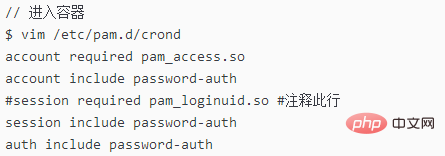
注: この問題は、centos7 の基本イメージには存在していないようです。
知識を広げる
最も早い解決策
1. ホスト マシンで
1 3 * * * root cd /data/wwwroot/xxx && docker-compose exec app php think xxx >> /var/log/crontab_xxx.log
docker-compose exec app php think xxx has been unownedly completed
2. 次に、crontab をコンテナにインストールしますが、実行は依然として失敗します。重要なのは、関連するログがないことです。 crontabも起動していることを確認してください。 /etc/init.d/cron status
3. rsyslog をインストール、apt-get install rsyslog、service rsyslog start
View /var/log/syslog
Dec 25 09:07:07 1a8e4fd5c766 crontab[15120]: (root) BEGIN EDIT (root) Dec 25 09:07:34 1a8e4fd5c766 crontab[15120]: (root) REPLACE (root) Dec 25 09:07:34 1a8e4fd5c766 crontab[15120]: (root) END EDIT (root) Dec 25 09:08:01 1a8e4fd5c766 cron[15100]: (root) RELOAD (crontabs/root) Dec 25 09:08:01 1a8e4fd5c766 CRON[15133]: Cannot make/remove an entry for the sp
4 /etc/pam.d/cron
セッションをコメントアウトして必要な pam_loginuid.so
5. cron を再起動して正常に実行します
また、この行を変更します。 dockerfile
RUN sed -i '/session required pam_loginuid.so/c\#session required pam_loginuid.so' /etc/pam.d/crond
crontab の実行にも落とし穴があります。環境変数が読み込まれ、PHP が絶対パスを記述する必要があるため、手動でスクリプトを実行しても問題ありません。
/usr/local/bin/php think xxx
推奨調査: "docker ビデオ チュートリアル>>
以上がcrontab が有効にならない問題を docker が解決する方法の詳細内容です。詳細については、PHP 中国語 Web サイトの他の関連記事を参照してください。

ホットAIツール

Undresser.AI Undress
リアルなヌード写真を作成する AI 搭載アプリ

AI Clothes Remover
写真から衣服を削除するオンライン AI ツール。

Undress AI Tool
脱衣画像を無料で

Clothoff.io
AI衣類リムーバー

Video Face Swap
完全無料の AI 顔交換ツールを使用して、あらゆるビデオの顔を簡単に交換できます。

人気の記事

ホットツール

メモ帳++7.3.1
使いやすく無料のコードエディター

SublimeText3 中国語版
中国語版、とても使いやすい

ゼンドスタジオ 13.0.1
強力な PHP 統合開発環境

ドリームウィーバー CS6
ビジュアル Web 開発ツール

SublimeText3 Mac版
神レベルのコード編集ソフト(SublimeText3)

ホットトピック
 1677
1677
 14
14
 1430
1430
 52
52
 1333
1333
 25
25
 1278
1278
 29
29
 1257
1257
 24
24
 Dockerによってコンテナを出る方法
Apr 15, 2025 pm 12:15 PM
Dockerによってコンテナを出る方法
Apr 15, 2025 pm 12:15 PM
Dockerコンテナを終了する4つの方法:コンテナ端子でCtrl Dを使用するコンテナターミナルに出口コマンドを入力しますDocker stop< container_name>コマンドを使用するDocker Kill< container_name>ホストターミナルのコマンド(フォース出口)
 Dockerのファイルを外部にコピーする方法
Apr 15, 2025 pm 12:12 PM
Dockerのファイルを外部にコピーする方法
Apr 15, 2025 pm 12:12 PM
Dockerの外部ホストにファイルをコピーする方法:Docker CPコマンドを使用:Docker CP [Options]< Container Path> <ホストパス>。データボリュームの使用:ホストにディレクトリを作成し、-vパラメーターを使用してコンテナを作成するときにディレクトリをコンテナにマウントして、双方向ファイルの同期を実現します。
 Dockerによってコンテナを起動する方法
Apr 15, 2025 pm 12:27 PM
Dockerによってコンテナを起動する方法
Apr 15, 2025 pm 12:27 PM
Docker Containerの起動手順:コンテナ画像を引く:「Docker Pull [Mirror Name]」を実行します。コンテナの作成:「docker create [options] [mirror name] [コマンドとパラメーター]」を使用します。コンテナを起動します:「docker start [container name or id]」を実行します。コンテナのステータスを確認してください:コンテナが「Docker PS」で実行されていることを確認します。
 Dockerコンテナの名前を確認する方法
Apr 15, 2025 pm 12:21 PM
Dockerコンテナの名前を確認する方法
Apr 15, 2025 pm 12:21 PM
すべてのコンテナ(Docker PS)をリストする手順に従って、Dockerコンテナ名を照会できます。コンテナリストをフィルタリングします(GREPコマンドを使用)。コンテナ名(「名前」列にあります)を取得します。
 Dockerを再起動する方法
Apr 15, 2025 pm 12:06 PM
Dockerを再起動する方法
Apr 15, 2025 pm 12:06 PM
Dockerコンテナを再起動する方法:コンテナID(Docker PS)を取得します。コンテナを停止します(docker stop< container_id>);コンテナを起動します(docker start< container_id>);再起動が成功していることを確認します(Docker PS)。その他の方法:Docker Compose(Docker-Compose Restart)またはDocker API(Dockerドキュメントを参照)。
 DockerによるMySQLを開始する方法
Apr 15, 2025 pm 12:09 PM
DockerによるMySQLを開始する方法
Apr 15, 2025 pm 12:09 PM
DockerでMySQLを起動するプロセスは、次の手順で構成されています。MySQLイメージをプルしてコンテナを作成および起動し、ルートユーザーパスワードを設定し、ポート検証接続をマップしてデータベースを作成し、ユーザーはすべての権限をデータベースに付与します。
 Dockerからログを表示する方法
Apr 15, 2025 pm 12:24 PM
Dockerからログを表示する方法
Apr 15, 2025 pm 12:24 PM
Dockerログを表示する方法は次のとおりです。たとえば、Docker Logsコマンドを使用します。たとえば、Docker logs container_name docker execコマンドを使用して /bin /shを実行し、logファイルを表示します。 cat /var/log/container_name.log docker-compose -f docker-comのDocker ComposeのDocker-Composeログを使用します。
 Docker用のコンテナを作成する方法
Apr 15, 2025 pm 12:18 PM
Docker用のコンテナを作成する方法
Apr 15, 2025 pm 12:18 PM
Dockerでコンテナを作成します。1。画像を引く:Docker Pull [ミラー名]2。コンテナを作成:Docker Run [Options] [Mirror Name] [コマンド]3。コンテナを起動:Docker Start [Container Name]




